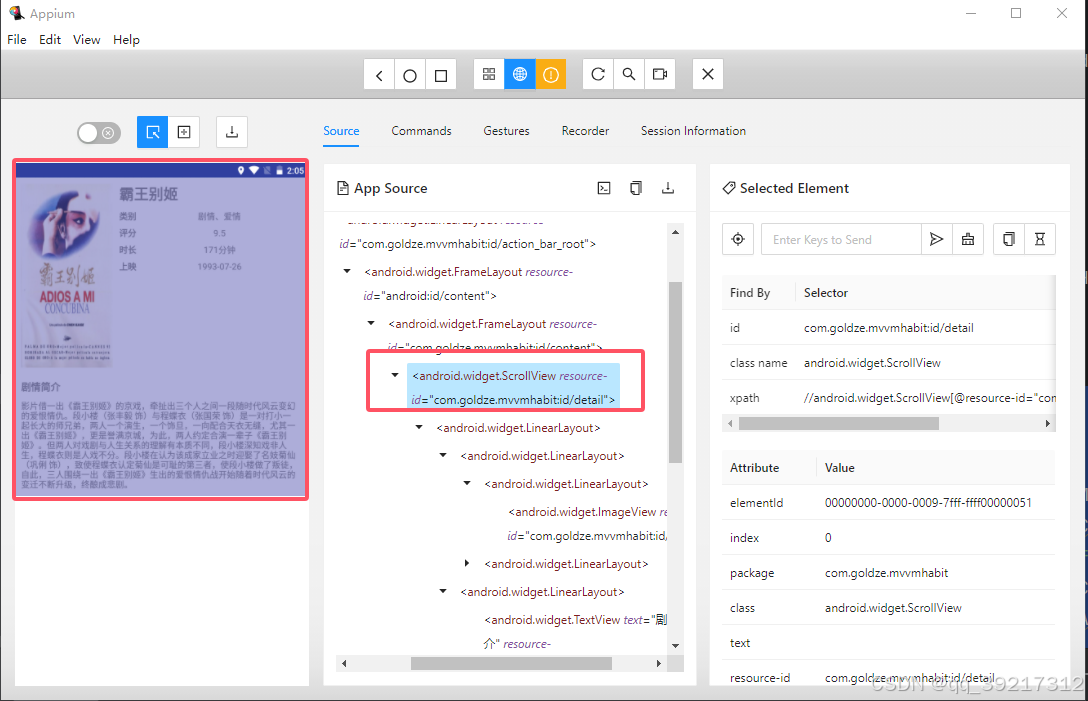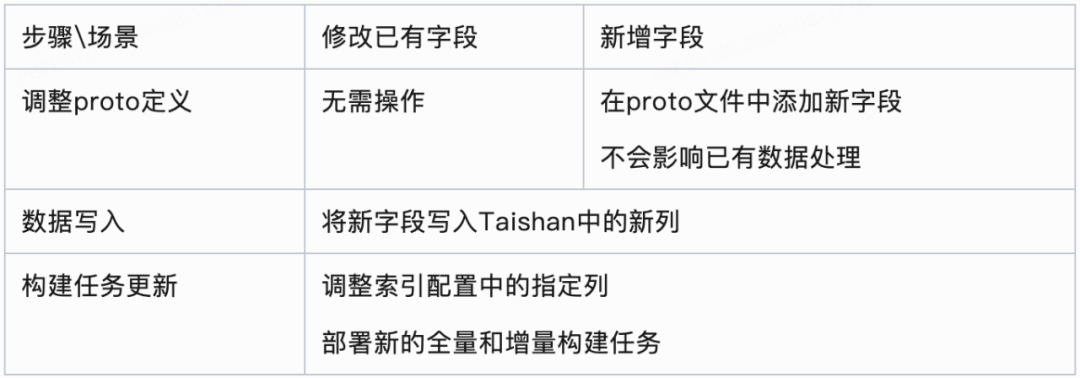一、API函数的介绍
1.FindWindow函数
[DllImport("user32.dll", CharSet = CharSet.Auto)]public static extern IntPtr FindWindow(string lpClassName, string lpWindowName);- 功能: FindWindow函数用于根据窗口的类名和窗口名称查找窗口的句柄(IntPtr类型)。这个句柄是一个唯一标识窗口的值,用于后续的窗口操作
- 参数:lpClassName: 窗口类名,可以为null,表示忽略类名。lpWindowName: 窗口名称,也可以为null,表示忽略窗口名称
- 返回值: 返回找到的窗口句柄。如果没有找到,则返回IntPtr.Zero
2.GetDlgItem函数
[DllImport("user32.dll", CharSet = CharSet.Auto)]
public static extern IntPtr GetDlgItem(IntPtr hWnd, int nIDDlgItem);- 功能: GetDlgItem函数用于从指定的对话框或窗口中获取子窗口(通常是控件)的句柄
- 参数:hWnd: 父窗口或对话框的句柄。nIDDlgItem: 子窗口的控件ID
- 返回值: 返回子窗口的句柄。如果没有找到,则返回IntPtr.Zero
3.SendMessage函数
[DllImport("user32.dll", CharSet = CharSet.Auto)]public static extern IntPtr SendMessage(IntPtr hWnd, uint Msg, IntPtr wParam, string lParam);- 功能: SendMessage函数用于向指定的窗口发送消息,并等待该消息被处理。它可以用来设置控件的文本、模拟用户输入等
- 参数:hWnd: 目标窗口的句柄。Msg: 要发送的消息的类型。wParam: 消息的附加参数,通常用于传递小整数值。lParam: 消息的附加参数,这里使用字符串lParam来传递文本
- 返回值: 返回消息的处理结果,具体值取决于发送的消息类型
4.PostMessage函数
[DllImport("user32.dll", CharSet = CharSet.Auto)]
public static extern bool PostMessage(IntPtr hWnd, uint Msg, IntPtr wParam, IntPtr lParam);- 功能: PostMessage函数也用于向指定窗口发送消息,但它不会等待消息处理完成。消息会被放入消息队列,处理由系统安排
- 参数:hWnd: 目标窗口的句柄。Msg: 要发送的消息的类型。wParam 和 lParam: 附加参数,用于传递消息的数据
- 返回值: 返回true表示消息已成功投递,false表示失败
5.SetForegroundWindow函数
[DllImport("user32.dll", SetLastError = true)]private static extern bool SetForegroundWindow(IntPtr hWnd);- 功能: SetForegroundWindow函数将指定窗口带到前台,并给予它输入焦点。用户能够看到该窗口位于最前面
- 参数:hWnd: 目标窗口的句柄
- 返回值: 返回true表示消息已成功投递,false表示失败
6.ShowWindow函数
[DllImport("user32.dll")]
private static extern bool ShowWindow(IntPtr hWnd, int nCmdShow);- 功能: ShowWindow函数用于设置窗口的显示状态,例如最小化、最大化、隐藏或显示窗口
- 参数:hWnd: 目标窗口的句柄。nCmdShow: 指定如何显示窗口的整数值,例如:1: 正常显示窗口。2: 最小化窗口。3: 最大化窗口
- 返回值: 返回true表示窗口状态更改成功,false表示失败
7.SetWindowPos函数
[DllImport("user32.dll", SetLastError = true)]private static extern bool SetWindowPos(IntPtr hWnd, IntPtr hWndInsertAfter, int X, int Y, int cx, int cy, uint uFlags);- 功能: SetWindowPos函数用于设置窗口的位置和大小
- 参数: hWnd: 目标窗口的句柄。
hWndInsertAfter: 用于定义窗口的Z序(即窗口的前后顺序),例如:
IntPtr.Zero:窗口放在Z序的顶部。
new IntPtr(-1):窗口放在Z序的底部。
X 和 Y: 窗口的新位置(左上角的坐标)。
cx 和 cy: 窗口的新宽度和高度。
uFlags: 一些标志,用于控制窗口位置和大小的设置方式。例如:
0x0001:忽略X和Y参数,只调整窗口大小。
0x0002:忽略cx和cy参数,只调整窗口位置。 - 返回值: 返回true表示成功,false表示失败
二、APP进程运行的方法
[DllImport("user32.dll", CharSet = CharSet.Auto)]public static extern IntPtr FindWindow(string lpClassName, string lpWindowName);public static bool Run(string processPath, string processName, string arguments) //APP进程运行的方法{IntPtr hwdLogin = IntPtr.Zero;hwdLogin = FindWindow(null, processName);if (hwdLogin == 0) // 返回的数组长度为0,表示该进程不存在{try // 如果进程不存在,则启动它{ProcessStartInfo startInfo = new ProcessStartInfo{FileName = processPath,Arguments = arguments,UseShellExecute = false, // 使用 false 以便不使用系统外壳来启动进程};Process process = Process.Start(startInfo);return true;}catch (Exception ex){ return false;}}else{return true;}}三、Windows消息 (Windows Messages)
Windows消息是用于在应用程序和操作系统之间传递信息的机制。每个消息都有一个唯一的整数值(通常表示为十六进制),这个值告诉操作系统或应用程序要执行什么操作。
1. 常见的Windows消息
-
WM_SETTEXT (0x000C):- 用途:设置窗口或控件的文本内容。
- 例如,用于设置文本框中的内容。
-
WM_COMMAND (0x0111):- 用途:用于通知窗口某个控件的事件(如按钮点击)。
- 例如,当一个按钮被点击时,会发送这个消息。
-
WM_CLOSE (0x0010):- 用途:请求关闭窗口。
- 例如,应用程序接收到这个消息时,会尝试关闭自己。
-
WM_PAINT (0x000F):- 用途:要求窗口重绘自己。
- 当窗口需要更新其显示内容时,系统会发送这个消息
四、代码使用实例
/*功能: FindWindow函数用于根据窗口的类名和窗口名称查找窗口的句柄(IntPtr类型)。这个句柄是一个唯一标识窗口的值,用于后续的窗口操作;
参数:lpClassName: 窗口类名,可以为null,表示忽略类名。lpWindowName: 窗口名称,也可以为null,表示忽略窗口名称
返回值: 返回找到的窗口句柄。如果没有找到,则返回IntPtr.Zero*/[DllImport("user32.dll", CharSet = CharSet.Auto)]public static extern IntPtr FindWindow(string lpClassName, string lpWindowName);/*功能: GetDlgItem函数用于从指定的对话框或窗口中获取子窗口(通常是控件)的句柄参数:hWnd: 父窗口或对话框的句柄。nIDDlgItem: 子窗口的控件ID返回值: 返回子窗口的句柄。如果没有找到,则返回IntPtr.Zero*/[DllImport("user32.dll", CharSet = CharSet.Auto)]public static extern IntPtr GetDlgItem(IntPtr hWnd, int nIDDlgItem);/*功能: SendMessage函数用于向指定的窗口发送消息,并等待该消息被处理。它可以用来设置控件的文本、模拟用户输入等参数:hWnd: 目标窗口的句柄。Msg: 要发送的消息的类型。wParam: 消息的附加参数,通常用于传递小整数值。lParam: 消息的附加参数,这里使用字符串lParam来传递文本返回值: 返回消息的处理结果,具体值取决于发送的消息类型*/[DllImport("user32.dll", CharSet = CharSet.Auto)]public static extern IntPtr SendMessage(IntPtr hWnd, uint Msg, IntPtr wParam, string lParam);/*功能: PostMessage函数也用于向指定窗口发送消息,但它不会等待消息处理完成。消息会被放入消息队列,处理由系统安排参数:hWnd: 目标窗口的句柄。Msg: 要发送的消息的类型。wParam 和 lParam: 附加参数,用于传递消息的数据返回值: 返回true表示消息已成功投递,false表示失败*/[DllImport("user32.dll", CharSet = CharSet.Auto)]public static extern bool PostMessage(IntPtr hWnd, uint Msg, IntPtr wParam, IntPtr lParam);/*功能: SetForegroundWindow函数将指定窗口带到前台,并给予它输入焦点。用户能够看到该窗口位于最前面。参数:hWnd: 目标窗口的句柄。返回值: 返回true表示成功,false表示失败*/[DllImport("user32.dll", SetLastError = true)]private static extern bool SetForegroundWindow(IntPtr hWnd);/* 功能: ShowWindow函数用于设置窗口的显示状态,例如最小化、最大化、隐藏或显示窗口。参数:hWnd: 目标窗口的句柄。nCmdShow: 指定如何显示窗口的整数值,例如:1: 正常显示窗口。2: 最小化窗口。3: 最大化窗口。返回值: 返回true表示窗口状态更改成功,false表示失败*/[DllImport("user32.dll")]private static extern bool ShowWindow(IntPtr hWnd, int nCmdShow);/* 功能: SetWindowPos函数用于设置窗口的位置和大小。参数: hWnd: 目标窗口的句柄。hWndInsertAfter: 用于定义窗口的Z序(即窗口的前后顺序),例如:IntPtr.Zero:窗口放在Z序的顶部。new IntPtr(-1):窗口放在Z序的底部。X 和 Y: 窗口的新位置(左上角的坐标)。cx 和 cy: 窗口的新宽度和高度。uFlags: 一些标志,用于控制窗口位置和大小的设置方式。例如:0x0001:忽略X和Y参数,只调整窗口大小。0x0002:忽略cx和cy参数,只调整窗口位置。返回值: 返回true表示成功,false表示失败*/[DllImport("user32.dll", SetLastError = true)]private static extern bool SetWindowPos(IntPtr hWnd, IntPtr hWndInsertAfter, int X, int Y, int cx, int cy, uint uFlags);public string ipport;private bool isRadmin调取中 = false;/* WM_SETTEXT: 常量0x000C,表示一个Windows消息,用于设置窗口或控件的文本内容。通常与SendMessage一起使用WM_COMMAND: 常量0x0111,表示一个命令消息,通常用于菜单项选择、按钮点击等操作*/private const uint WM_SETTEXT = 0x000C; // 用于设置文本消息private const uint WM_COMMAND = 0x0111; // 用于发送命令消息的消息public void OpenRadmin(){if (iPEndPoint!= null) //判断iPEndPoint是否为空{ipport = iPEndPoint.ToString(); //将其转换为ipport字符串var parts = ipport.Split(':'); //将ipport字符串拆分为两部分if (parts.Length == 2) //如果拆分结果是两个部分(即符合"IP:Port"格式){string ip = parts[0]; //将第一部分作为要打开窗口的IP地址string 监控窗口标题 = $"{ip} - 完全控制"; //$"{ip} - 完全控制"是Radmin Viewer中使用的窗口标题格式string 参数 = $"/connect:{ip}:{4899}/fullstretch/encrypt"; ///connect:{ip}:{4899}/fullstretch/encrypt"是传递给Radmin的命令行参数,指定要连接的IP和端口,以及其他选项IntPtr radminWindow = FindWindow(null, 监控窗口标题); //FindWindow函数查找是否有需要打开的监控窗口,如果没有则返回值为空if (radminWindow != IntPtr.Zero) //如果不为空{ ShowWindow(radminWindow, 1); // Radmin 窗口已存在,将窗口从最小化或后台状态恢复到前台SetForegroundWindow(radminWindow); //将其设置为当前的活动窗口int left = 2200; // 窗口左边距int top = 15; // 窗口上边距int width = 800; // 窗口宽度int height = 600; // 窗口高度SetWindowPos(radminWindow, IntPtr.Zero, left, top, width, height, 0); //调整窗口的位置和大小,以确保窗口在屏幕上的正确位置显示return;}if (isRadmin调取中 == false) //判断Radmin是否启动{ Cls外部进程.Run("C:\\Program Files (x86)\\Radmin Viewer 3\\Radmin.exe", 监控窗口标题, 参数); // 启动 Radmin Viewer 程序,并传递 IP 和连接参数isRadmin调取中 = true;} string 登录窗口标题 = "Radmin 安全性: " + ip; // 设置窗口标题,用于查找 Radmin Viewer 的安全性登录窗口IntPtr hwdLogin = WaitForWindow(登录窗口标题, 4000); // 等待 Radmin 登录窗口出现,最长等待 4 秒if (hwdLogin == IntPtr.Zero) //如果返回值为空,则没找到这个登录窗口{Console.WriteLine("未找到指定的窗口.");}else{ IntPtr hwdUser = GetDlgItem(hwdLogin, 0x7FF); // 查找用户名输入框控件句柄,0x7FF 可能是用户名输入框的ID,而 0x800 是密码输入框的IDIntPtr hwdPass = GetDlgItem(hwdLogin, 0x800); // 查找密码输入框的控件句柄string user = "THGK";string password = "000000";// 发送用户名和密码到输入框SendMessage(hwdUser, WM_SETTEXT, IntPtr.Zero, user);SendMessage(hwdPass, WM_SETTEXT, IntPtr.Zero, password);// 模拟点击登录按钮PostMessage(hwdLogin, WM_COMMAND, (IntPtr)0x78, IntPtr.Zero);}isRadmin调取中 = false;}else{throw new ArgumentException("ipport 参数格式不正确,应包含 IP 和端口,格式为 'IP:Port'");}}}private IntPtr WaitForWindow(string windowTitle, int timeout) //这个方法用于在指定的超时时间内,轮询查找某个窗口是否存在{IntPtr hwdLogin = IntPtr.Zero;int elapsed = 0;int interval = 100; // 检查间隔时间为 100 毫秒while (elapsed < timeout){hwdLogin = FindWindow(null, windowTitle); //通过FindWindow函数查找具有指定标题(windowTitle)的窗口if (hwdLogin != IntPtr.Zero){return hwdLogin; // 找到窗口,返回句柄}Thread.Sleep(interval); //轮询间隔为100毫秒,如果在该间隔内没有找到窗口,就休眠100毫秒elapsed += interval; //时间累计}return IntPtr.Zero; // 超过超时时间未找到窗口}